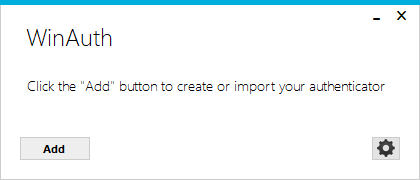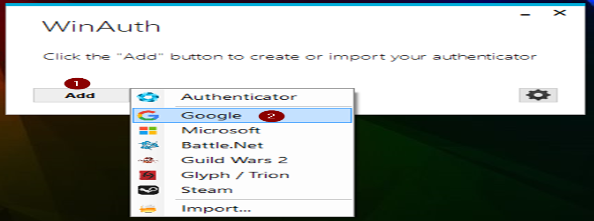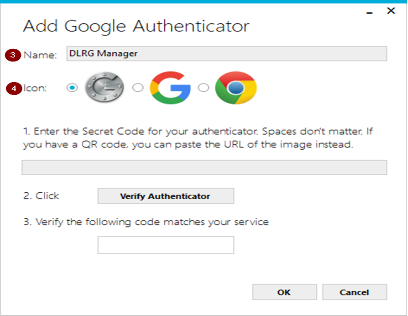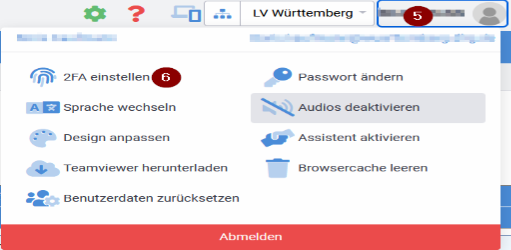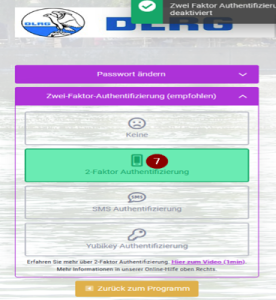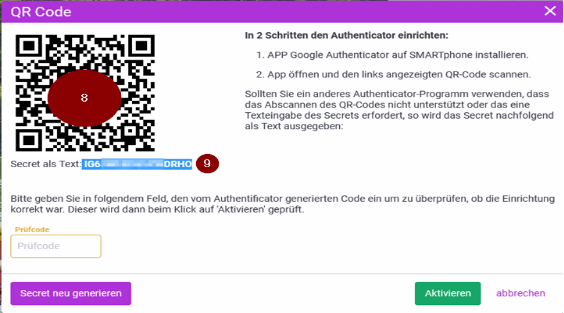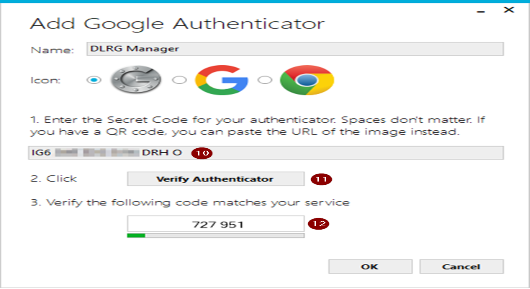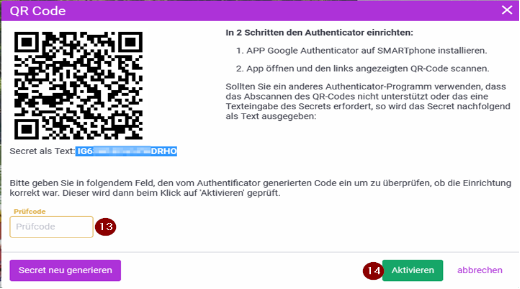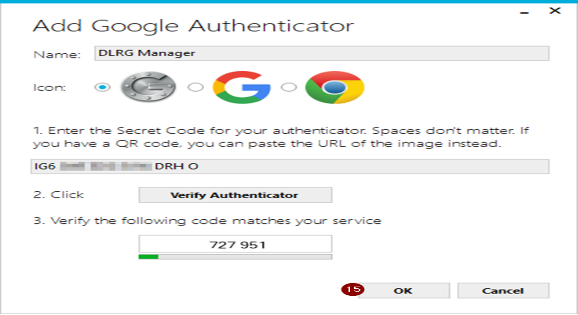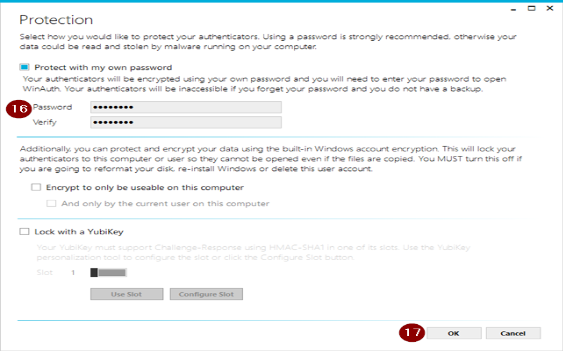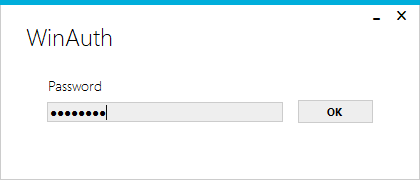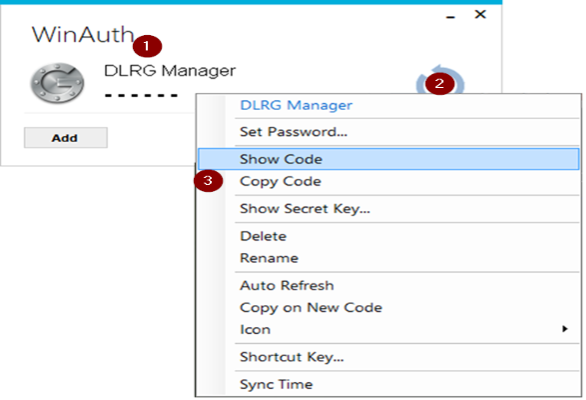Im DLRG-Manager
Diese Anleitung richtet sich in erster Linie an User die noch keine Erfahrung mit WinAuth haben und diesen Authenticator zum ersten Mal einrichten.
Erster Schritt
Herunterladen des Programms WinAuth in der aktuellen "Stable" Version.
Die Installations ZIP-Datei in einem Orden eurer Wahl extrahieren.
In der ZIP Datei ist nur die winauth.exe die Ihr sofort Ausführen könnt, denn es ist keine Installation auf dem Rechner notwendig.
Der erste Start des Programm WinAuth.exe:
Einrichten von WinAuth für den DLRG Manager
Um die 2-Faktor Authentifizierung (2FA) einzurichten wird das Programm WinAuth und ein gültiger DLRG Manager Account benötigt
(1) Über den Button Add den
(2) Google Authenticator Modus für den DLRG Manager auswählen
(3) Als Namen den Dienst oder Webseite wählen für die die 2FA eingerichtet werden soll
z,B. DLRG Manager Produktiv wenn die 2FA für das Produktivsystem sein soll
(4) Je nach Geschmack kann einer der Icons gewählt werden.
Weiter geht es nun im DLRG Manager. Loggt euch in euren Account ein.
(5) Sofern Ihr nicht Automatisch zum Setzen der 2 FA aufgefordert werdet (siehe oben unter "Nutzung des Google Authenticators - Im DLRG-Manager",
geht auf euren Benutzericon rechts oben im DLRG Manager und
(6) wählt 2FA einstellen aus.
(7) aus den Möglichkeiten wählt Ihr die 2-Faktor Authentifizierung aus.
Die SMS Authentifizierung wird von der DLRG nicht unterstützt da die SMS Kosten verursacht.
(8) Es erscheint der QR-Code für die mobilen Geräte und
(9) das Secret als Text. Diesen Secret Key kopieren, dieses Popup-Fenster geöffnet lassen und zurück zu WinAuth Einrichtung
Wichtig!: Es wird dringend empfohlen, dass Ihr eine Kopie dieses Secret Key an einem sicheren Ort aufbewahrt. Falls Ihr den Zugriff auf Euren Authenticator verliert, könnt Ihr diesen Secret Key verwenden, um den WinAuth neu ein zu richten.
(10) Einfügen des Secret Key in WinAuth.
(11) Durch den Button Verify Authenticator
(12) erscheint ein 6 stelliger Code, diesen kopiert Ihr, dieses Popupfenster geöffnet lassen und wechselt wieder zum DLRG Manager
Wichtig!: der 6-stellige Code ist immer nur 30 Sekunden lang gültig.
(13) Einsetzen des 6-stelligen Code im DLRG Manager in das Feld Prüfcode
(14) Mit dem Button Aktivieren wird die 2FA in eurem Account aktiviert.
Ist die 2FA Authentifizierung in eurem Account abgeschlossen müsst Ihr zurück zu WinAuth und die erste Einrichtung des Programmes abschließen.
(15) Mit dem Button OK schließt Ihr die Einrichtung von WinAuth für den DLRG Manager ab. Diesen Schritt nicht überspringen oder Abbrechen.
(16) Nur bei der erstmaligen Verwendung und Einrichtung von WinAuth erscheint die Abfrage wie WinAuth selber abgesichert werden soll und verlangt ein Passwort.
(17) Mit dem Button Ok ist die erste Einrichtung von WinAuth abgeschlossen.
Wichtig!: Es wird dringend empfohlen ein sicheres Passwort zu wählen und empfohlen, dass Ihr eine Kopie dieses Passworts an einem sicheren Ort aufbewahrt, falls Ihr das Passwort vergessen habt. Ohne Passwort könnt Ihr den Authenticator nicht mehr verwenden und müsst alles neu erstellen.
Verwenden des WinAuth-Authenticators
Beim Einloggen in euren DLRG Manager Account, nach der Eingabe eures Benutzernamen und Passwort werdet Ihr im nächsten Schritt aufgefordert den 6-stelligen Code einzugeben. Dazu startet Ihr den WinAuth Authenticator.
Ansicht des WinAuth und Abfrage des Passwort für den Authenticator.
(1) Nach der erfolgreichen Eingabe des Passworts erscheint das WinAuth Fenster aus welchen Ihr den Dienst auswählen könnt.
z.B. einen für das Produktiv System und einen für das Schulungssystem
(2) Über aktivieren des Pfeiles erscheint statt der Striche der 6-stellige Code
(6) Oder über das Kontextmenü habt Ihr weitere Auswahlmöglichkeiten.
z.B. den 6-stelligen Code in die Zwischenablage zu kopieren und im DLRG Manager einzutragen.